Lync Online を使用する場合、ファイアウォール等の設定によっては特定の機能が使えないことがあるそうです。
必要な設定や確認方法が以下の KB で紹介されています。
オンプレミスのファイアウォールが接続をブロックするため、Lync Online に接続できない、またはた特定の機能が動作しない
一般的なご家庭から使う分には問題ないはずですが、外部ユーザーの画像を表示できないのが気になっていたので接続状況を確認してみる事にしました。
Transport Reliability IP Probe (TRIPP) ツールの使用
接続状況を確認するにはブラウザで以下から最寄りの URL を開きます。今回は一番下のシンガポールを開いてみました。
- San Antonio, TX: http://trippsn2.online.lync.com
- Blue Ridge, VA: http://trippbl2.online.lync.com
- Amsterdam, NL: http://trippams.online.lync.com
- Dublin, IE: http://trippdb3.online.lync.com
- Hong Kong: http://tripphkn.online.lync.com
- Singapore: http://trippsg1.online.lync.com

...Java かよ
仕方なくインストールしたのですが...こういう事をするアプリはあまり好きではないですね。

インストール後、実行すると...「ご使用のセキュリティの設定」とやらでアプリケーションがブロックされました。

コントロールパネルの Java コントロールパネルからセキュリティの設定を開いて「サイト・リストの編集」で開いている URL を登録してやります。
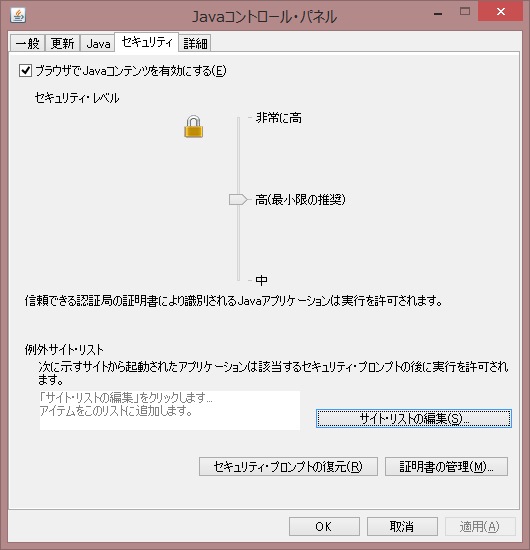
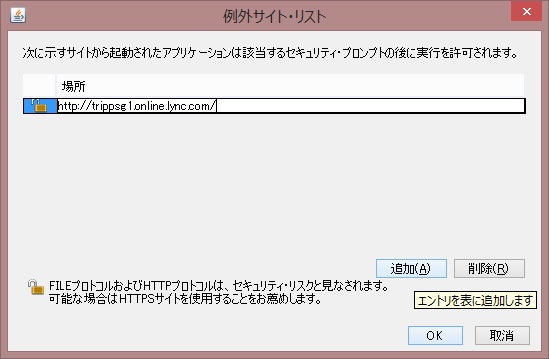
「https じゃないよ」って怒られますが、無視の方向で。
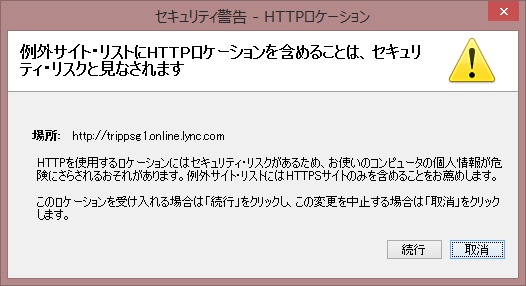
もう一度 TRIPP を開き直すと、実行するかどうか聞いてきてくれます。
もちろん「実行」で。

ここまできてやっと TRIPP ツールが起動しました。「Start Test」するとセッション ID なるものを聞いてきますが、とりあえず適当な文字を入れると動きました。*1
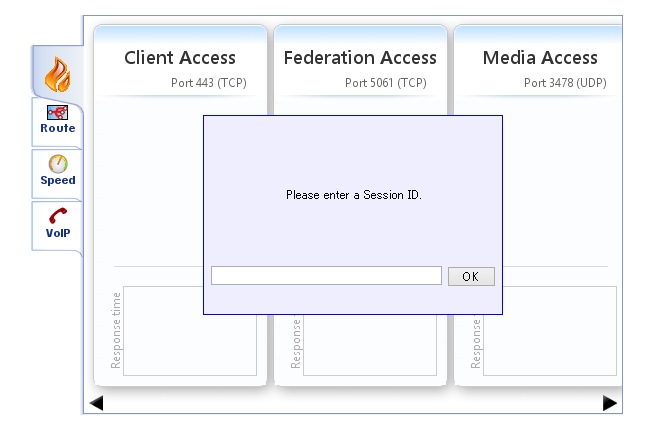
しばらくするとテスト結果が表示されます。
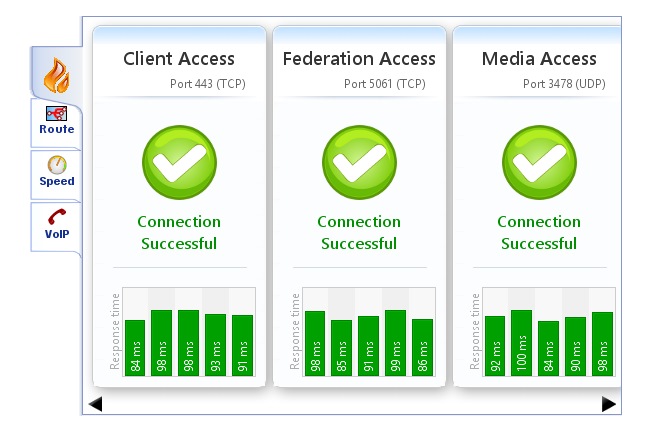
結果はすべて良好で、とりあえず外部ユーザーの画像が表示されないのがネットワークの問題でない事だけはわかりました。
なんとなく結果はわかってきたのですが、別方向から調べてみることにします。
*1:検索すると "0" と入れとけという記述を見つけたのですが真偽は不明です